1.4 Portability Suiteソフトウェアのインストールコンポーネント
1.4.1 Portability Suite Installation Launcherの起動
-
PortabilitySuiteSetup-8.1.0.xxxx.exeインストールプログラムをダウンロードして、目的のPortability Suite Serverホストに保存します。
-
インストールプログラムを実行し、一時的なセットアップファイルの場所を指定してから、をクリックします。
インストールプログラムによって必要なファイルが抽出され、[Installation Launcher]ウィンドウが開きます。
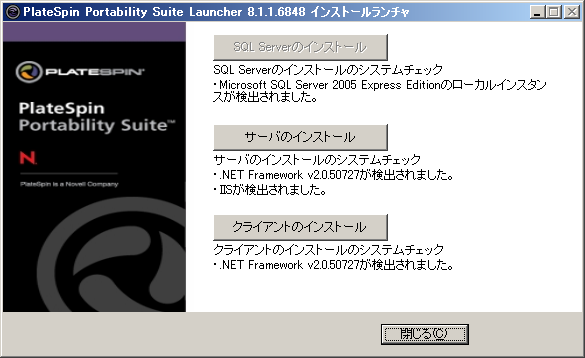
Portability Suiteと共に配布されるMicrosoft SQL Server 2005 Express Editionを使用する場合は、これを最初にインストールします。既存のSQL Server 2005データベースを使用する場合は、データベースのインストールを省略してPortability Suite Serverをインストールします。
1.4.2 データベースサーバのインストール
Microsoft SQL Server 2005データベースエンジンをお持ちでない場合は、Portability Suiteソフトウェアの配布に含まれているMicrosoft SQL Server 2005 Express Editionのコピーをインストールできます。
Microsoft SQL Server 2005 Express Editionをインストールする
-
目的のデータベースサーバホストで、Portability Suite Installation Launcherを起動します。Portability Suite Installation Launcherの起動を参照してください。
-
をクリックし、画面の指示に従います。
プログラムは、PlateSpin® Migrate製品またはPlateSpin® Protect製品の運用に必要なデータベースサーバおよびデータベースインスタンスをインストールします。
1.4.3 Portability Suite Serverのインストール
-
目的のPortability Suite Serverホストが最小システム要件を満たしていることを確認します。Portability Suite Serverホストのシステム要件を参照してください。
-
目的のPortability Suite Serveホストに必要な前提条件のソフトウェアがインストールされていることを確認してください。Portability Suite Serverホストのインストール前提条件を参照してください。
-
目的のPortability Suite Serveホスト上で、Portability Suite Installation Launcherを起動します。Portability Suite Installation Launcherの起動を参照してください。
-
をクリックし、画面の指示に従います。
インストールプログラムによってインストールプロセスが開始され、データベースサーバおよびインスタンスを指定するように要求されます。

-
次のいずれかの操作を行います。
-
(条件)Portability Suitソフトウェアの配布(デフォルトのオプション)に含まれるローカルのデータベースサーバを使用する場合は、ドロップダウンリストでデフォルトの選択をそのまま使用し、デフォルトのsa資格情報もそのまま使用します。後ほどPortability Suiteデータベースインスタンスを移動したり、SQL Serverパスワードを変更したりする場合は、Portability Suiteのデータベース接続設定をリセットする必要があります。ナレッジベースの記事Q21119を参照してください。
-
(条件)リモートデータベースサーバを使用する場合は、をクリックし、ネットワーク内で利用できるデータベースサーバのリストから選択します。データベースは次の形式で指定します。
database_server\database_instance_name
-
-
をクリックし、選択したデータベースサーバのデータベース資格情報を検証します。
-
をクリックし、画面の指示に従います。
インストールプログラムは、Portability Suite Serverソフトウェアをインストールし、実行する準備をします。
メモ:この処理の完了までに、数分かかることがあります。
1.4.4 Portability Suite Clientのインストール
Portability Suite Clientの場合、次の2つのインストールオプションがあります。
-
Installation Launcherからのクライアントのインストール: Portability Suite Serverのインストール完了直後にPortability Suite Serverと同じホスト上にクライアントをインストールするには、このオプションを使用します。
または
-
Portability Suite Serverからのクライアントのダウンロード: サーバのインストールの完了後、必要なときにWebブラウザを使用してリモートのホスト上にクライアントをインストールするには、このオプションを使用します。
Installation Launcher内からPortability Suite Clientをインストールする
-
Serverのインストールを完了させます。Portability Suite Serverのインストールを参照してください。
-
[Installation Launcher]ウィンドウで、をクリックし、画面の指示に従います。
インストールプログラムはPortability Suite Clientをインストールし、設定し、実行する準備をします。
Portability Suite ServerからダウンロードすることによってClientをインストールする
-
Portability Suite Serverのインストールを完了させます。Portability Suite Serverのインストールを参照してください。
-
目的のPortability Suite Clientホストが最小システム要件を満たしていることを確認します。Portability Suite Clientホストのシステム要件を参照してください。
-
目的のPortability Suite Clientホストで、Webブラウザを開き、次のURLに移動します。
http:// server_host /PortabilitySuite
server_hostの部分を、使用しているPortability Suite Serverホストの実際のホスト名またはIPアドレスで置き換えます。Portability Suite Serverがローカルのコンピュータにインストールされる場合は、server_hostをlocalhostに置き換えます。SSLが有効化されている場合は、URLにはhttpsプロトコルを使用します。
ブラウザには、Portability Suite Serverのホームページが表示されます。
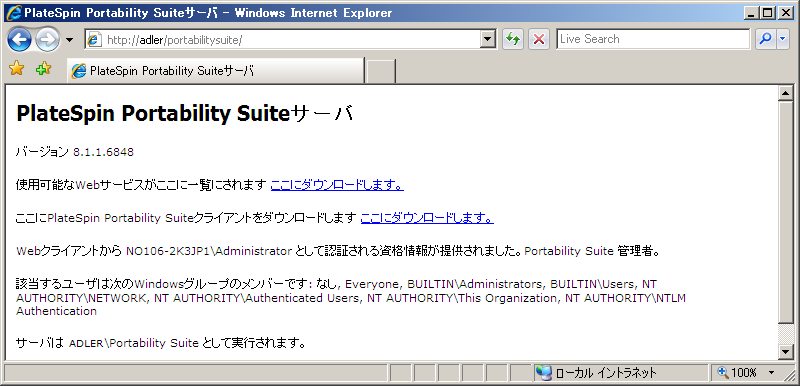
-
Portability Suite ClientのダウンロードリンクをクリックしてPortability Suite Clientソフトウェアをダウンロードし、画面の指示に従ってそれをインストールします。
クライアントを起動するには、>>>の順にクリックします。Portability Suite Clientをインストールして初めて起動する際には、ライセンスウィザードが開き、ソフトウェアのコピーを有効にするよう求めるメッセージが表示されます。製品のライセンスのヘルプについては、『構成ガイド』の「Portability Suite製品のライセンス」を参照してください。